Инструкция по эксплуатации Garmin eTrex Summit
Страница 32
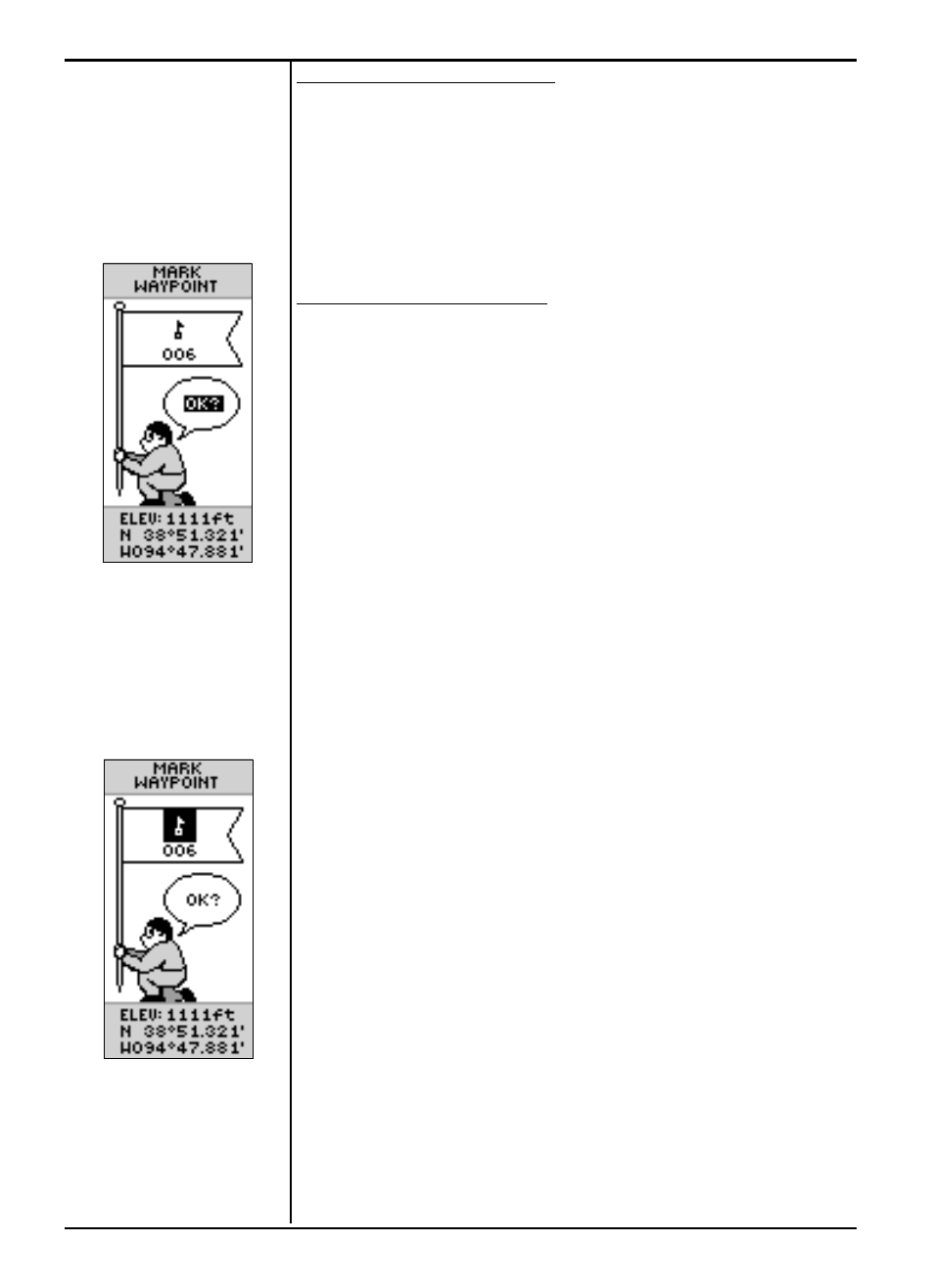
www.badger.ru
WWW.BADGER.RU
30
Страница Главного Списка
Страница Главного Списка позволяет навигатору «eTrex Summit»
быть мощным навигационным инструментом. При помощи
Страницы Главного Списка пользователь может настроить экран,
передать информацию с компьютера в навигатор «eTrex Siummit»
и обратно, организовать хранение и отображение опорных Точек.
Рассмотрим настройки Страницы Главного Списка.
Страница Создания Точки
Страница Создания Точки позволяет создавать опорные Точки
по месту текущего положения навигатора «eTrex Summit» или в
месте, положение которого указано в форме координат. Можно
сменить символ Точки, ее имя и превышение над уровнем моря.
Чтобы сменить символ Точки:
1.
Нажатиями кнопки PAGE вызвать Страницу Главного Списка.
Кнопками ВВЕРХ и ВНИЗ выделить поле «MARK». Нажать
кнопку ENTER.
2.
Кнопками ВВЕРХ и ВНИЗ выделить поле с маленьким
флажком. Нажать кнопку ENTER.
3.
Кнопками ВВЕРХ и ВНИЗ пролистать список доступных
символов. Выбрать и нажать кнопку ENTER.
Чтобы сменить имя Точки:
1.
Нажатиями кнопки PAGE вызвать Страницу Главного Списка.
Кнопками ВВЕРХ и ВНИЗ выделить поле «MARK». Нажать
кнопку ENTER. Появится экранная страница Создания Точки
«MARK WAYPOINT».
2.
Кнопками ВВЕРХ и ВНИЗ выделить поле с цифровым именем
Точки. Нажать кнопку ENTER. Появится Страница
редактирования Имени Точки.
3.
Кнопками ВВЕРХ и ВНИЗ выделить желаемую букву и нажать
кнопку ENTER. Появится окно выбора букв. Кнопками
ВВЕРХ и ВНИЗ выделить новую букву и нажать кнопку EN
TER
. Шаг 3 повторять до полного набора желаемого слова.
4.
Кнопками ВВЕРХ и ВНИЗ выделить поле «ОК» и нажать
кнопку ENTER. Имя Точки сменится на введенное.
ОПИСАНИЕ
С т р а н и ц а С о з д а н и я
Точки
Нажав и удерживая кнопку
ENTER, можно вызвать на
экран Страницу Создания
Точки «MARK WAYPOINT»,
при помощи которой можно
создать Точку.
Чтобы выбрать символ
создаваемой
Точки,
выделить рисунок флажка и
нажать кнопку ENTER.